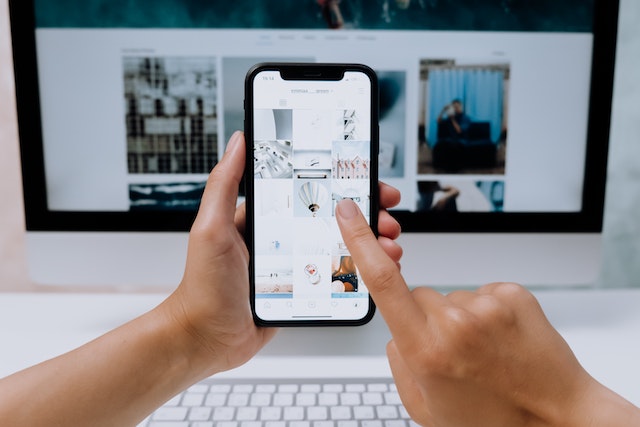Belajar Design dengan Canva Booklet
Canva adalah platform desain grafis yang populer dan mudah digunakan yang memungkinkan siapa pun untuk membuat desain yang menarik dan profesional. Dengan Canva, Anda dapat membuat berbagai macam materi desain, termasuk booklet. Jika Anda ingin belajar cara menggunakan Canva untuk membuat booklet yang menarik, artikel ini akan memberikan panduan langkah demi langkah dalam bahasa Indonesia.
1. Pendahuluan
Booklet adalah publikasi kecil yang terdiri dari beberapa halaman yang dijilid bersama. Biasanya digunakan untuk tujuan informasi, promosi, atau pendidikan. Dengan menggunakan Canva, Anda dapat membuat booklet yang menarik dengan desain yang profesional tanpa harus memiliki keahlian desain yang mendalam.
2. Mengenal Canva
Canva adalah platform desain grafis online yang memungkinkan Anda membuat desain dengan mudah dan cepat. Anda dapat mengakses Canva melalui peramban web atau menggunakan aplikasi seluler Canva. Canva menyediakan berbagai macam template dan elemen desain yang dapat Anda gunakan sebagai dasar untuk membuat booklet Anda.
3. Membuat Akun Canva
Langkah pertama adalah membuat akun Canva jika Anda belum memiliki satu. Kunjungi situs web Canva atau unduh aplikasi seluler Canva, lalu ikuti langkah-langkah untuk mendaftar akun secara gratis. Dengan akun Canva, Anda akan memiliki akses ke berbagai fitur dan template desain.
4. Memilih Template Booklet
Setelah memiliki akun Canva, Anda dapat mulai membuat booklet. Cari fitur “Booklet” di halaman beranda Canva atau gunakan fitur pencarian untuk menemukannya. Canva menyediakan berbagai template booklet yang dapat Anda pilih. Pilih template yang sesuai dengan kebutuhan Anda, baik itu untuk tujuan informasi, promosi, atau pendidikan.
5. Mengedit dan Menyesuaikan Desain Booklet
Setelah memilih template booklet, Anda dapat mulai mengedit dan menyesuaikan desain sesuai dengan preferensi Anda. Canva menyediakan berbagai alat dan fitur desain yang intuitif untuk membuat perubahan pada template. Anda dapat mengubah teks, gambar, warna, dan layout sesuai kebutuhan Anda. Juga, jangan lupa untuk menambahkan konten yang relevan dan menarik ke dalam booklet Anda.
6. Mengunggah Gambar dan Membuat Desain Kustom
Selain menggunakan template yang disediakan oleh Canva, Anda juga dapat mengunggah gambar dan elemen desain kustom Anda sendiri. Jika Anda memiliki logo, foto, atau grafik yang ingin Anda gunakan, cukup unggah ke Canva dan tambahkan ke desain booklet Anda. Hal ini membantu Anda menciptakan booklet yang lebih personal dan sesuai dengan merek atau kebutuhan Anda.
7. Menyimpan dan Mencetak Booklet
Setelah Anda puas dengan desain booklet Anda, saatnya untuk menyimpan dan mencetaknya. Canva memungkinkan Anda menyimpan desain Anda dalam format yang berbeda, seperti PDF atau gambar JPEG. Anda juga dapat mencetak booklet tersebut jika Anda ingin mendistribusikannya secara fisik. Pastikan Anda memilih opsi kualitas cetak yang sesuai untuk mendapatkan hasil yang terbaik.
8. Menjelajahi Fitur Lainnya
Canva tidak hanya menyediakan fitur untuk membuat booklet, tetapi juga berbagai fitur lainnya untuk desain grafis. Anda dapat menjelajahi fitur-fitur tersebut untuk membuat poster, undangan, media sosial, dan banyak lagi. Canva juga menawarkan berlangganan premium dengan fitur tambahan untuk pengguna yang membutuhkan lebih banyak opsi dan fungsionalitas.
Kesimpulan
Menggunakan Canva untuk membuat booklet adalah pilihan yang cerdas bagi siapa pun yang ingin menciptakan desain yang menarik dan profesional tanpa keahlian desain yang mendalam. Dengan langkah-langkah di atas, Anda dapat belajar menggunakan Canva dengan mudah dan membuat booklet yang memukau. Jangan ragu untuk menggali lebih dalam ke dalam fitur-fitur Canva dan berkreasi dengan desain Anda sendiri.
FAQ
1. Apakah Canva gratis? Ya, Canva menyediakan rencana gratis yang mencakup banyak fitur dan template desain. Namun, Canva juga menawarkan rencana berlangganan premium dengan fitur tambahan.
2. Apakah saya perlu memiliki keahlian desain untuk menggunakan Canva? Tidak, Canva dirancang untuk digunakan oleh pemula sekalipun. Dengan antarmuka yang intuitif dan template yang mudah disesuaikan, siapa pun dapat membuat desain yang menarik dengan Canva.
3. Apakah saya dapat menggunakan gambar saya sendiri dalam desain booklet Canva? Ya, Anda dapat mengunggah gambar dan elemen desain kustom Anda sendiri ke Canva dan menggunakannya dalam desain booklet Anda.
4. Bagaimana cara mencetak booklet yang saya buat di Canva? Anda dapat menyimpan desain booklet Anda dalam format PDF atau gambar JPEG, lalu mencetaknya menggunakan printer Anda. Pastikan Anda memilih opsi kualitas cetak yang sesuai saat menyimpan desain.
5. Apakah saya dapat menggunakan Canva untuk desain lain selain booklet? Ya, Canva menyediakan berbagai fitur untuk desain lain, seperti poster, undangan, media sosial, dan banyak lagi. Anda dapat menjelajahi fitur-fitur tersebut dan menciptakan berbagai macam desain dengan Canva.